
Το νέο iPad, που πάντα αναφέρεται ως iPad 3, έχει καλύτερη οθόνη, επεξεργαστή, οπτική και δικτύωση από το iPad 2, γεγονός που φέρνει τη μεγάλη έκπληξη για τους οπαδούς του iPad. Η νέα οθόνη 2048 x 1536 υψηλής ανάλυσης του iPad καθιστά την απόλαυση της παρακολούθησης ταινιών στο νέο iPad.
Ωστόσο, δεκάδες μορφές βίντεο δεν μπορούν να αναγνωριστούν στο νέο iPad. Αυτό σημαίνει ότι μπορείτε απλά να παίξετε βίντεο MP4, H.264, M4V, MOV στο iPad σας. Αν θέλετε να αναπαραγάγετε τα βίντεο MKV, MTS, M2TS κ.λπ. HD και άλλα γενικά βίντεο AVI, RM, TRP κ.λπ., πρέπει να μετατρέψετε αυτές τις μορφές βίντεο σε βίντεο που υποστηρίζονται από το iPad. Φυσικά, το MKV στο νέο μετατροπέα iPad είναι η καλύτερη λύση για εσάς.
Το MKV στο νέο μετατροπέα iPad μπορεί να μετατρέψει MKV και άλλα δημοφιλή βίντεο και βίντεο HD στο νέο format που υποστηρίζεται από το iPad. Αυτό το λογισμικό υποστηρίζει τη μετατροπή παρτίδων για να μετατρέψετε πολλά αρχεία βίντεο με μία μετατροπή. Και σας επιτρέπει να επεξεργαστείτε το βίντεο πριν από τη μετατροπή. Τώρα κατεβάστε αυτό το MKV στο νέο μετατροπέα iPad από: https://www.4videosoft.com/mkv-video-converter.html
Στη συνέχεια, ακολουθήστε τον παρακάτω οδηγό για να μετατρέψετε βίντεο MKV στο νέο iPad.
λογισμικό: MKV Video Converter
Υποστηριζόμενα OS: Windows 8, Windows 7, Windows XP (SP2 ή νεότερη έκδοση), Windows Vista
Απαιτήσεις υλικού: CPU Intel ή AMD CPU 800MHz ή παραπάνω. 512MB RAM ή περισσότερο
Δωρεάν κατέβασμα
Δωρεάν κατέβασμα
Βήμα 1 Φορτώστε το βίντεο MKV από τον τοπικό δίσκο
Κάντε κλικ στο αναπτυσσόμενο κουμπί "Προσθήκη βίντεο" στο επάνω αριστερό μέρος για να επιλέξετε "Προσθήκη βίντεο" ή "Προσθήκη φακέλου" για την εισαγωγή του τοπικού βίντεο MKV ή του φακέλου που περιέχει πολλά αρχεία βίντεο MKV.

Βήμα 2 Επιλέξτε προφίλ εξόδου
Κάντε κλικ στο αναπτυσσόμενο κουμπί "Προφίλ" στο κάτω μέρος της κύριας διασύνδεσης για να επιλέξετε "Apple iPad" και, στη συνέχεια, κάντε κλικ στο κουμπί "Up and Down" για να επιλέξετε "iPad H.264 720p Video (* .mp4) 1280 × 720 βίντεο για το νέο iPad.

Βήμα 3 Επεξεργασία βίντεο
Κάντε κλικ στο κουμπί "Εφέ", "Περικοπή" ή "Περικοπή" στο επάνω μέρος της κύριας διεπαφής για να ανοίξετε το παράθυρο επεξεργασίας. Στη συνέχεια, κάντε κλικ στις ετικέτες "Εφέ" "Περικοπή" "Περικοπή" και "Υδατογράφημα" για να κάνετε την αντίστοιχη επεξεργασία.
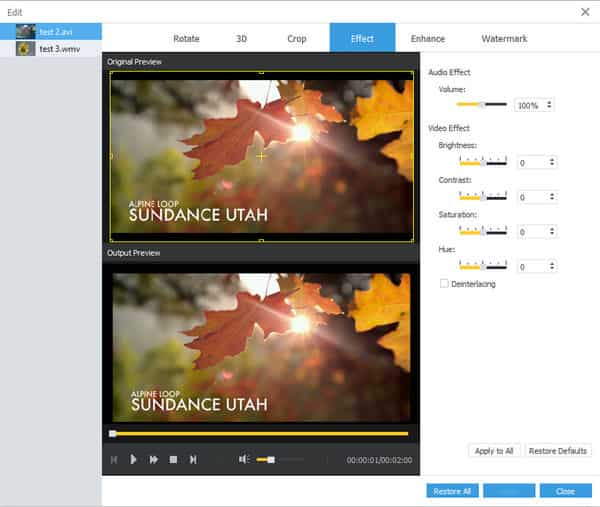
Αποτέλεσμα
Κάντε κλικ στο κουμπί Εφέ στην κύρια διασύνδεση για να ανοίξετε το παράθυρο Εφέ. Σύρετε τις γραμμές κύλισης για τη φωτεινότητα, την αντίθεση, τον κορεσμό, την ένταση και την απόχρωση για να αλλάξετε το εφέ βίντεο.
Περικοπή
Κάντε κλικ στην ετικέτα "Περικοπή" ανοίξτε το παράθυρο περικοπής Απλώς σύρετε το ψαλίδι Start Point και End Point κάτω από το παράθυρο προεπισκόπησης για να ορίσετε την αρχή και το τέλος του βίντεο μέρους που θέλετε.
Καλλιέργεια
Κάντε κλικ στην ετικέτα "Περικοπή" για να ανοίξετε το παράθυρο Περικοπή. Στη συνέχεια, σύρετε τα πλαίσια ρύθμισης και μετακινήστε ολόκληρο το πλαίσιο για να δείτε την προτιμώμενη οθόνη αναπαραγωγής βίντεο. Ελέγξτε ότι ο λόγος "Κρατήστε τη διαφορά όψεως" μπορεί να κάνει την περιοχή περικοπής να διατηρεί πάντα την επιλεγμένη τιμή.
υδατογράφημα
Κάντε κλικ στην ετικέτα "Υδατογράφημα" στο παράθυρο Επεξεργασία για να ανοίξετε το παράθυρο Watermark. Στη συνέχεια, ελέγξτε το "Enable Watermark" για να επιλέξετε "Text" ή "Picture" για να προσθέσετε ένα υδατογράφημα κειμένου ή εικόνας στο αρχείο προέλευσης.
Αφού ολοκληρώσετε όλες τις εργασίες επεξεργασίας, κάντε κλικ στο κουμπί "OK".
Βήμα 4 Μετατρέψτε το βίντεο MKV στο νέο iPad
Κάντε κλικ στο κουμπί "Μετατροπή" στο δεξιό κάτω μέρος της κύριας διασύνδεσης, αυτό το λογισμικό θα μετατρέψει βίντεο MKV στο νέο iPad MP4. Μετά τη μετατροπή, μπορείτε να μεταφέρετε απευθείας το βίντεο που μετατράπηκε στο νέο iPad.
Σημείωση: Αν θέλετε να συμμετάσχετε μαζί σε πολλά βίντεο που έχουν προστεθεί για να βγάλουν μια μεγάλη ταινία, απλά επιλέξτε τα αρχεία που θέλετε να ενώσετε, στη συνέχεια κάντε κλικ στο κουμπί "Συγχώνευση" κάτω από την περιοχή λίστας αρχείων, όλα τα αρχεία που θα επιλέξετε θα ενταχθούν σε ένα βίντεο και και το νέο αρχείο θα εμφανιστεί στο κάτω μέρος της λίστας φορτωμένων αρχείων.